האם אתה אוהב להשתמש ב- Google Chrome אך רוצה שיהיו בו כמה תכונות נוספות? עכשיו אתה עדיין יכול ליהנות מכל הטוב הזה של Chrome ועוד עם ChromePlus.
סקרן מהן התכונות הנוספות האלה? הם: לחץ לחיצה כפולה על סגירת העמוד, תנועות עכבר, גרור סופר (יצירת כרטיסיות חדשות לקישורים וחיפוש טקסט), כרטיסיית IE וכלי הורדה הנתמכים בתפריט ההקשר.
הַתקָנָה
קל להתקנה של ChromePlus וכמו דפדפן הברזל הוא מתקין באזור קבצי התוכנית. כאן תוכל לראות את נתיב ההתקנה אם אתה מתקין את ChromePlus ב- Windows XP. אם אתה מתקין את ChromePlus ב- Windows Vista, נתיב ההתקנה שלך ייראה כך:
"C: \ Users \ Angel Angel \ AppData \ Roaming \ ChromePlus"
אבל אתה יכול לשנות את ספריית ההתקנות בוויסטה בקלות כך:
"C: \ Program Files \ ChromePlus"
הערה: הקפד לבחור ביצירת קיצור הדרך "תפריט התחל" בזמן ההתקנה ... היחיד שנבחר כברירת מחדל הוא עבור "שולחן העבודה".
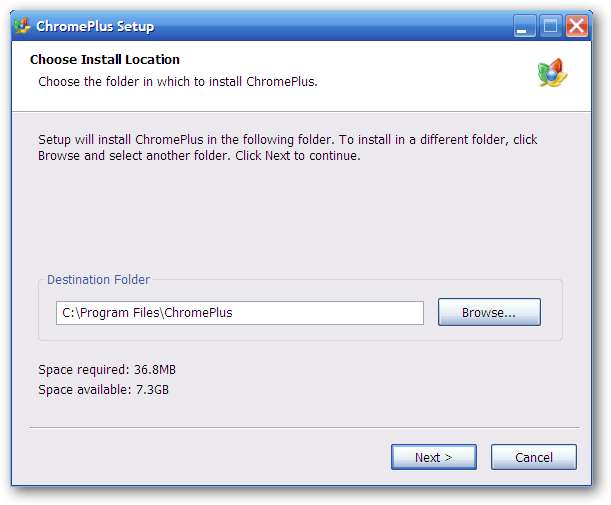
לאחר שתסיים את ההתקנה המהירה והקלה, תראה את החלון הבא. ChromePlus ייתן לך אפשרות להתאים אישית את המידע המיובא ולהפוך אותו לדפדפן ברירת המחדל.
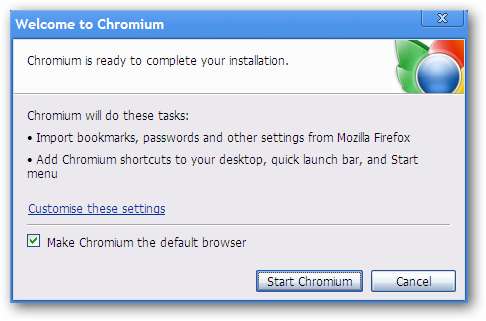
כפי שאתה יכול לראות, ChromePlus נראה זהה ל- Chrome למעט סמלי ChromePlus. "כפתור הבית" מוצג כברירת מחדל, אז אל תתפלאו לראות אותו שם.
שימו לב לסמל ChromePlus בסוף "סרגל הכתובות" ...
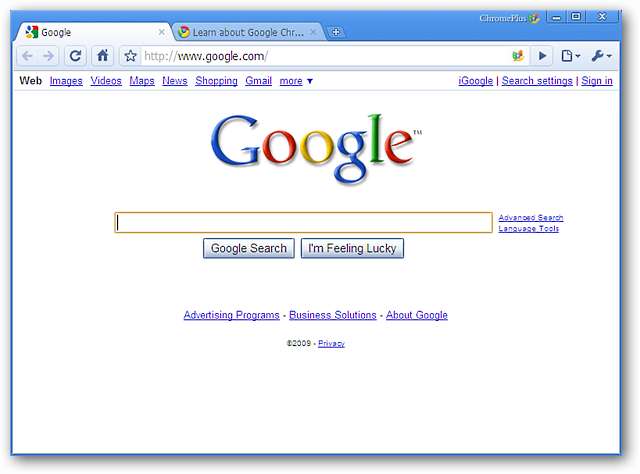
סקרן באיזו גרסה התקנת? ב"על חלון "תוכלו לראות את השימוש ב- Chromium build ואת הגרסה של ChromePlus שהתקנתם. בהחלט מידע טוב שיש.
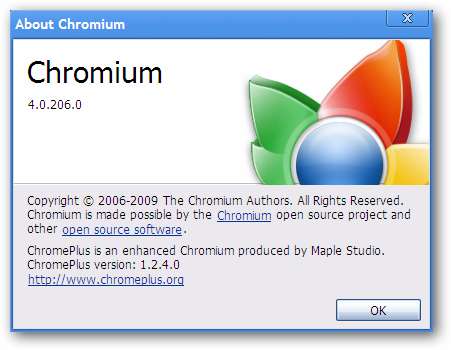
תפריטים
כמו Chrome, ישנם שני התפריטים הנגישים בחלק הימני העליון של הדפדפן. "תפריט הדף" זהה ל- Chrome ...
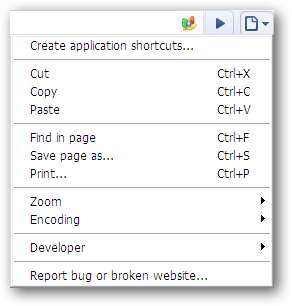
אבל ל"תפריט הכלים "יש כמה הבדלים! יש כאן שתי פקודות נוספות ... "עדכון כרטיסיית IE חדשה ובדיקת בדיקה". שים לב שהפקודה "סנכרן את הסימניות שלי ..." זמינה ב- ChromePlus.
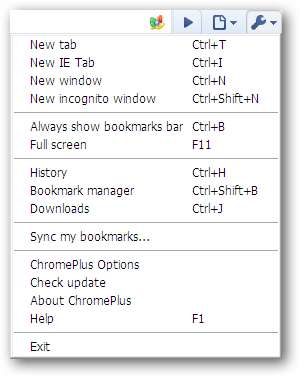
אפשרויות
אתה יכול לראות שיש אזור כרטיסיות חדש זמין ב"חלון האפשרויות "ברגע שאתה פותח אותו. לאזור "כרטיסיית היסודות" אותן אפשרויות כמו Chrome ...
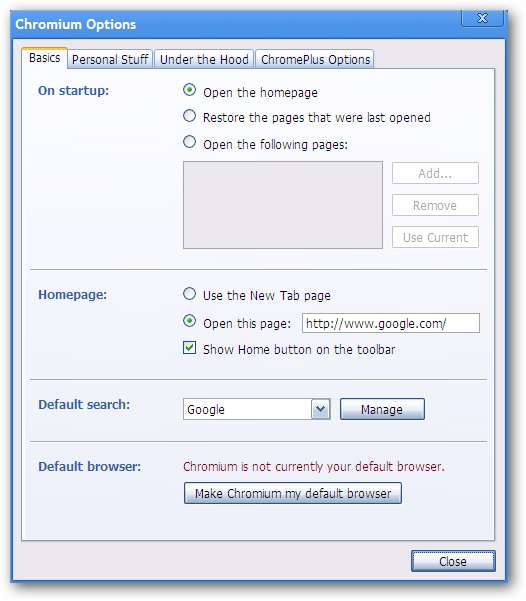
אזור "כרטיסיית הדברים האישיים" זהה גם ...
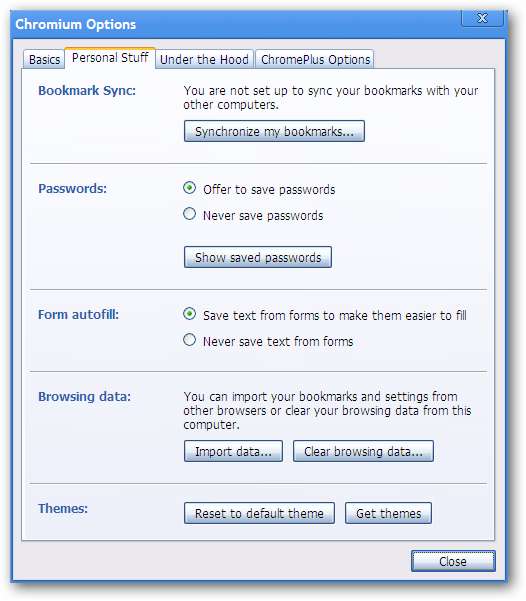
ייתכן שתרצה לבטל את הבחירה משלוש האפשרויות הראשונות המוצגות תחת "פרטיות" באזור "מתחת לכרטיסייה" בהתאם להעדפותיך האישיות.
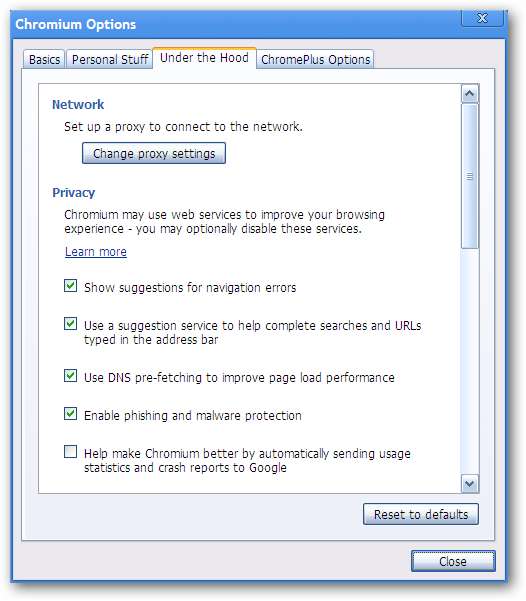
הנה החלק הנותר מאזור "הכרטיסייה מתחת למכסה המנוע".
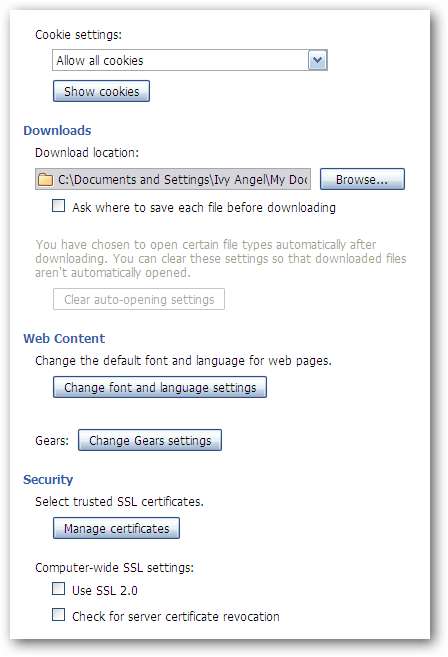
ועכשיו ללשונית הנוספת! באזור "כרטיסיית אפשרויות ChromePlus" אתה יכול לבחור להשתמש בלחיצה כפולה כדי לסגור כרטיסיות במקום להשתמש ב- "x", מה תרצה לעשות בתכונות "תנועת גרור ועכבר סופר", אם ברצונך להפעיל עדכון אוטומטי, וליצור רשימת כתובות אתרים מותאמת אישית עבור התכונה IE Tab.
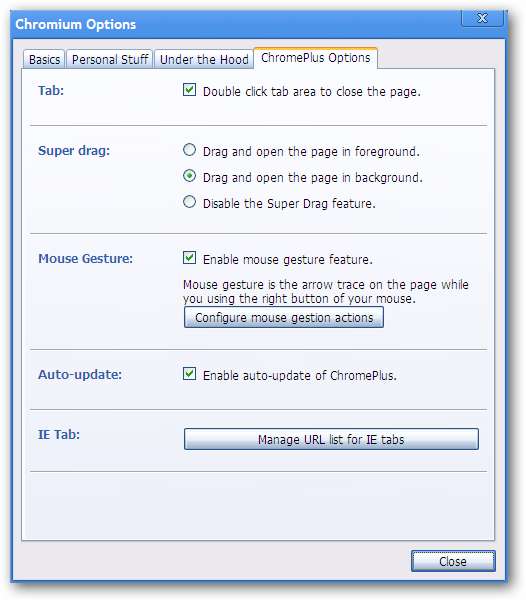
אם אתה סקרן לגבי "הגדרת פעולות תנועת עכבר", כך ייראה החלון שלך. התפריטים הנפתחים מקלים מאוד על הגדרת קבוצה אישית של מחוות עכבר ( נחמד מאוד! ).
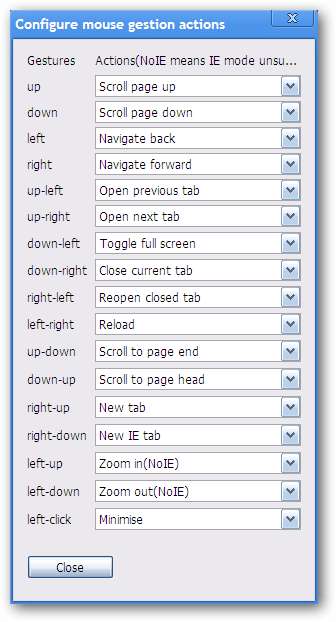
רוצה לבנות את רשימת כתובות האתרים המותאמות אישית? פשוט הקלד או הדבק את כתובת האתר ולחץ על "הוסף".
הערה: כפתור ה- "מכווץ" הוא כפתור המחיקה ... הוא לא רצה להציג כהלכה במערכת הדוגמה שלנו.
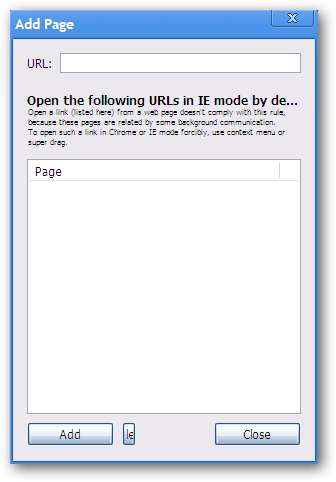
כרטיסיית IE בפעולה
רוצה לפתוח כרטיסיית IE חדשה? השתמש בתפריט לחיצה ימנית על הכרטיסייה כדי לפתוח במהירות ריק חדש.
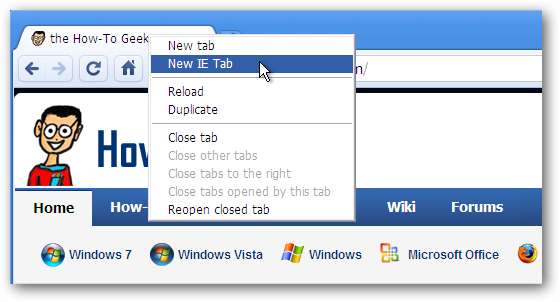
או פתח את הדף הנוכחי בכרטיסיית IE על ידי לחיצה על סמל ChromePlus.

שמים לב למשהו אחר? הסתכל בסוף "סרגל הכתובות" ... אייקון Internet Explorer קטן ונחמד לתצוגה. תמיד תוכל לדעת איזה סוג כרטיסייה אתה פותח על סמך סמל "סרגל הכתובות".
לחץ לחיצה ימנית בדף האינטרנט עצמו והסתכל בתפריט שאליו יש לך גישה. נראה מוכר?
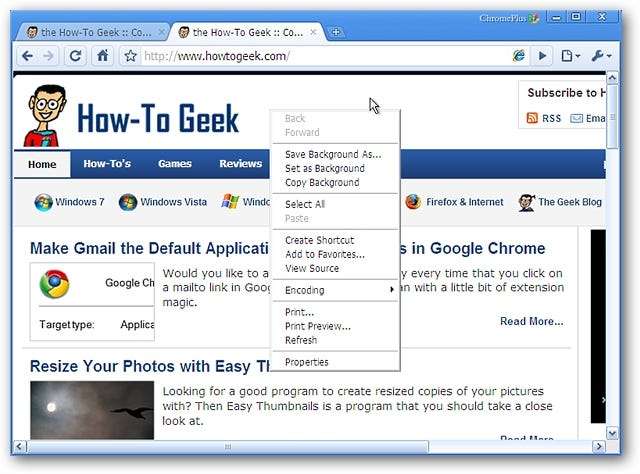
ועכשיו לתמיכה בכלי ההורדות. אתה יכול לראות את השירותים הנוספים הנתמכים, אך כדי להשתמש בהם יהיה עליך להתקין אותם כדי לגשת אליהם ב"תפריט ההקשר ".
זיכוי תמונות בתפריט: chromeplus.org
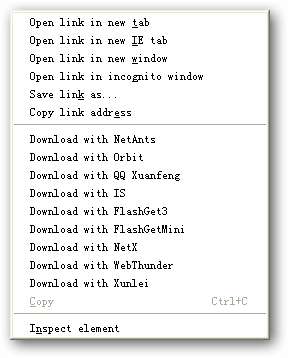
סיכום
אם אתה אוהב להשתמש ב- Google Chrome, אבל באמת רוצה או זקוק לשילוב IE Tab ותכונות אחרות, אז ChromePlus יכול להיות דפדפן ברירת המחדל החדש שלך!
קישורים
הורד את ChromePlus (גרסה 1.2.4.0)
עובד על: Windows XP - 7
מותקן על: Windows XP (32 סיביות), Service Pack 3







